블렌더 Blender의 X-ray 기능은 모델링 전체를 반투명 상태로 만듭니다.
그러나, 부분적으로 반투명 상태가 필요해서 궁리를 하던중, Driver를 이용해서 테스트 해보았는데, 괜찮아서 공유 합니다.
아래와 같이 갑옷 안 부분의 기계 부분, 위치 확인을 위해서 필요했었습니다. ^^

핸들 로 사용할 Cube 와 Empty를 준비합니다.

Cube 를 Empty와 정렬합니다.(Align 이용, 센터 맞추기)

Hierarchy 는 이렇게, Cube가 Empty의 Child로..

Cube를 초기화 합니다. (Ctrl +A)

Empty의 위치값은 뭐...저렇지만..
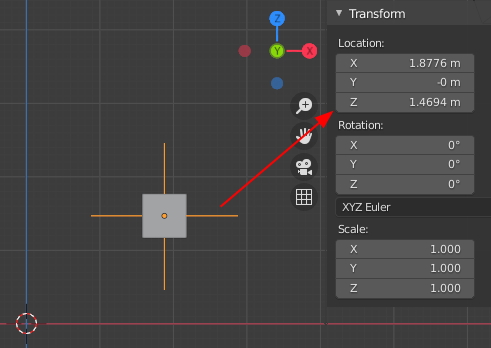
Cube의 위치값은 0,0,0 초기위치, Empty의 center입니다.
(예를들면, 자동차 핸들의 초기값이라고 생각하시면 됩니다.)

자 Mesh들입니다. 그중 하나를 선택해서,

Solid Shading, Object임을 확인하고,

Object properties 에서 Viewport Display, Color 에서

A, alpha 값을.. 줄이면,


투명해 집니다.

겹쳐보면 잘 보입니다.

그러나, 여러 오브젝트 Properties값은 Copy가 안돼더군요.
Ctrl + L 로 Copy될수 있는 속성중에, Animation Data를 Copy해 줄수 있습니다.
즉, Driver 그래프를 Copy해 줄 수 있습니다.
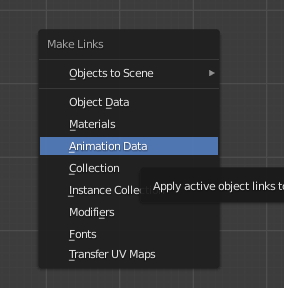
mesh를 선택하고,

Color, Alpha값에 Add Driver,

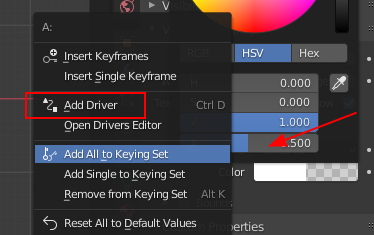
Alpha로 연결하였습니다.
핸들 오브젝트를 Cube로 연결합니다.
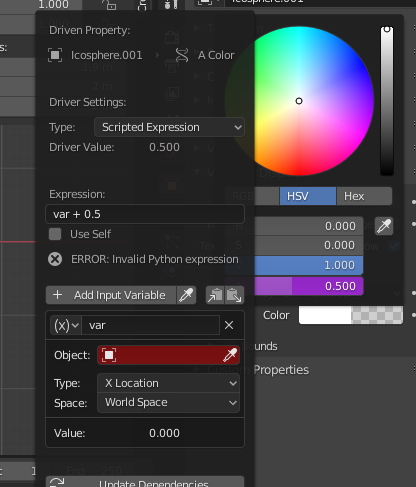
X값 의 변화가 alpha값의 변화로 이어집니다.
Expression 에 Var + 0.5값으로 했습니다. 초기값은 반투명 정도로 하겠습니다.
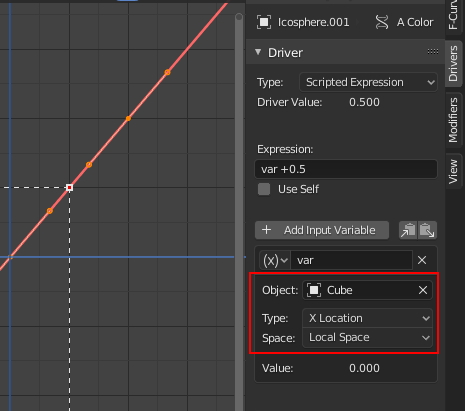
왼쪽(마이너스)로 가면 투명,

오른쪽(플러스)가 가면 불투명.

중앙에 있으면 0.5, 반투명.

자 이것을 Copy 해줍니다.

카피할 mesh를 먼저 선택, Driver 세팅되어 있는 mesh를 마지막으로 선택합니다.
그리고, Ctrl + L, Animation Data

자 Driver세팅이 모두에게 나눴습니다.
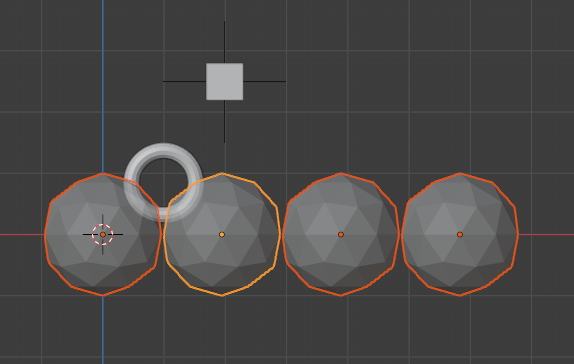
X-ray가 있지 않느냐? 라고 생각할수도 있지만,
모두가 X-ray가 도면, 작업하다보면, 겹쳐져서 뭐가 뭔지 헤깔립니다.

원하는 Mesh만 투명도를 조절하면 훨씬 알기 쉽습니다.

X-ray상태,

부분 투명도 적용.

이것은 Rendering과는 전혀 상관 없습니다.
Display 상태에서만 해당 됩니다.


즐작하세요. ^^
#블렌더3d, #blender3d, #블렌더기초, #블렌더강좌, #3d프로그램, #3d모델링,
#blender2.9, #블렌더3D모델링
'3D > Blender3D' 카테고리의 다른 글
| [Blender 3D] 손가락 Finger Bone, Driver set (0) | 2020.12.01 |
|---|---|
| [Blender3D tip] Boolean & Carver (0) | 2020.11.30 |
| 블렌더3D 2.92a Asset Browser (0) | 2020.11.25 |
| [Blender3D] Tank track simple setting (0) | 2020.11.24 |
| [Blender3d] Array Modifier - 기본& 응용. (0) | 2020.11.23 |



